Weergegeven schermen op het aanraakscherm
De schermen die op het aanraakscherm van de ScanSnap worden weergegeven, zijn ofwel het startscherm om het scannen te starten of het scherm [Instellingen] om de instellingen van de ScanSnap te controleren of te wijzigen.
In dit gedeelte worden de volgende schermen uitgelegd:
Startscherm
Het startscherm is het scherm waarin u een profiel kunt selecteren en kunt beginnen met het scannen van een document.
De instellingen voor een profiel kunnen worden gewijzigd of toegevoegd in de Scanvenster van ScanSnap Home.
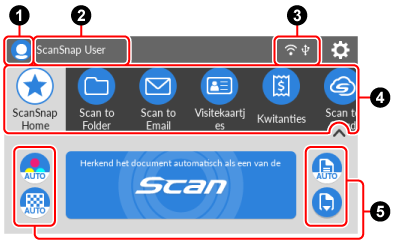
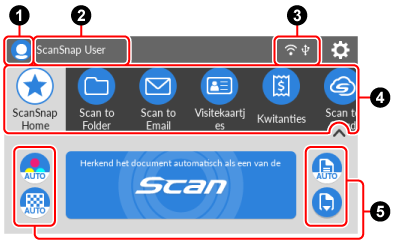
Een voorbeeldscherm wanneer [Geselecteerde gebruiker] is ingesteld voor een methode om profielen weer te geven
- Gebruikerspictogram

-
Geeft het scherm [Een gebruiker selecteren] weer.
In het scherm [Een gebruiker selecteren] worden de gebruikersnamen, van de computers die eerder op de ScanSnap zijn aangesloten, in de lijst weergegeven. Het selecteren van een gebruikersnaam in de lijst zal de computer die met de ScanSnap is verbonden inschakelen.
In de volgende gevallen wordt een gebruikerspictogram weergegeven:
De volgende stappen worden geselecteerd op het scherm [Instellingen] op het aanraakscherm.
[Geselecteerde gebruiker] voor [Weergave van profielen] op het scherm [Scanner-instellingen]
[Verbinding toegangspunt] of [Directe verbinding] voor [Wi-Fi verbindingsmodus] op het scherm [Wi-Fi instellingen]
Er zijn twee of meer bestaande records van computers die met de ScanSnap verbonden waren
- Gebruikersnaam

-
Geeft de gebruikersnaam van de computer weer die is verbonden met de ScanSnap.
In de volgende gevallen wordt een gebruikersnaam weergegeven:
De volgende stappen worden geselecteerd op het scherm [Instellingen] op het aanraakscherm.
[Geselecteerde gebruiker] voor [Weergave van profielen] op het scherm [Scanner-instellingen]
[Verbinding toegangspunt] of [Directe verbinding] voor [Wi-Fi verbindingsmodus] op het scherm [Wi-Fi instellingen]
Er zijn twee of meer bestaande records van computers die met de ScanSnap verbonden waren
Als een gebruikersnaam apparaatafhankelijke tekens bevat, kunnen deze onleesbaar worden.
Raadpleeg Een gebruikersnaam en een pictogramkleur voor uw computer instellen voor meer informatie over het wijzigen van de gebruikersnaam.
- Verbindingsstatus

Geeft de verbindingsstatus van de ScanSnap weer.


-
Geeft de signaalstatus tussen een draadloos toegangspunt en de ScanSnap weer in drie niveaus.
 Verschijnt in de volgende gevallen.
Verschijnt in de volgende gevallen.Een draadloos toegangspunt zoeken
Geen draadloos toegangspunt gespecificeerd
Geen signaal
Geeft de signaalstatus tussen een draadloos toegangspunt en de ScanSnap weer in vier niveaus.
Wanneer de ScanSnap op zoek is naar een draadloos toegangspunt of niet is verbonden met een draadloos toegangspunt, verschijnt
 .
. 

Verschijnt wanneer de ScanSnap en de computer zijn verbonden via een USB-kabel.


Verschijnt wanneer de wifi-verbindingsmodus voor de ScanSnap is ingesteld op Directe verbinding, waarmee de scanner en de computer via wifi worden verbonden zonder draadloos toegangspunt.
Als u zich in een omgeving bevindt waar u geen verbinding kunt maken met een draadloos toegangspunt, kunnen de ScanSnap en de computer of het mobiele apparaat direct via wifi worden verbonden.

Het scherm [Instellingen] verschijnt. U kunt de instellingen voor de ScanSnap opgeven.
Wanneer er een onderhoudsmelding is, verschijnt
 op
op  .
.- Lijst met profielen

Geeft de profielen weer. Selecteer een profiel om te gebruiken uit deze lijst.
Geeft tot 30 profielen weer.
Beweeg uw vinger horizontaal over de profielenlijst om door de profielen te bladeren. Onder de lijst met profielen verschijnt een schuifbalk terwijl u door de profielen bladert.
Druk op het geselecteerde profiel om de volgende informatie weer te geven op de [Scan]-knop:
Beschrijving van het profiel
Naam van de gebruiker die het profiel heeft aangemaakt
Bovenstaande informatie wordt weergegeven wanneer [Alle gebruikers] is ingesteld voor [Weergave van profielen] op het scherm [Scanner-instellingen] dat kan worden weergegeven na het weergeven van het scherm [Instellingen] op het aanraakscherm.
De profielen die standaard in ScanSnap Home zijn opgenomen, zijn afhankelijk van de regio waar de ScanSnap wordt gebruikt.
De profielen die standaard in ScanSnap Home zijn opgenomen, zijn afhankelijk van de regio waar de ScanSnap wordt gebruikt.
TIPProfielen die worden weergegeven in de lijst met profielen kunnen worden geschakeld tussen profielen die alleen zijn gemaakt met een computer die de ScanSnap gebruikt en profielen die zijn gemaakt met alle computers die eerder op de ScanSnap zijn aangesloten.
 /
/
Schakelt tussen de weergave van de profiellijst.
Toont een profielnaam van het geselecteerde profiel in de lijst met profielen.
Door op de weergegeven profielnaam te drukken, wordt de volgende informatie weergegeven:
Beschrijving van het profiel
Naam van de gebruiker die het profiel heeft aangemaakt
Bovenstaande informatie wordt weergegeven wanneer [Alle gebruikers] is ingesteld voor [Weergave van profielen] op het scherm [Scanner-instellingen] dat kan worden weergegeven na het weergeven van het scherm [Instellingen] op het aanraakscherm.
- Sectie om de scaninstellingen weer te geven en aan te passen

-
Geeft de scaninstellingen weer voor het geselecteerd profiel. Druk op elk pictogram om het scherm Scaninstellingen weer te geven waar u de scaninstellingen tijdelijk kunt wijzigen. Een document scannen zal de scaninstellingen terug op de instellingen zetten voordat er wijzigingen worden doorgevoerd.
Als u documenten steeds met dezelfde instellingen wilt scannen, wijzigt u de scaninstellingen voor een profiel in het Venster [Profielen bewerken]scherm van ScanSnap Home.
De volgende scaninstellingen kunnen op het aanraakscherm worden gewijzigd.
TIPWanneer een profiel dat gebruikmaakt van ScanSnap Cloud is geselecteerd, worden de instelopties die niet worden ondersteund door de gekoppelde clouddienst niet weergegeven.
- KleurmodusInstelling kleurmodus
-
Selecteer een kleurmodus voor gescande afbeeldingen.
Als u een profiel selecteert dat is ingesteld om het documenttype automatisch te detecteren, wordt
 weergegeven en kunnen de instellingen niet worden gewijzigd op het aanraakscherm.
weergegeven en kunnen de instellingen niet worden gewijzigd op het aanraakscherm.Pictogram
Parameter
Beschrijving


Auto
Detecteert automatisch de kleur van elk document en scant in kleur, grijs of zwart en wit.


Kleur
Slaat de gescande afbeelding altijd op in kleur.


Grijs
Slaat de gescande afbeelding altijd op in het grijs.


Z/W
Slaat de gescande afbeelding altijd op in zwart en wit.
Geschikt voor het scannen van documenten in zwart en wit, die alleen tekst bevatten.
- ScanzijdeInstelling scanzijde
-
Selecteer een scanzijde voor documenten.
Als u een profiel selecteert dat is ingesteld om het documenttype automatisch te detecteren, wordt
 weergegeven en kunnen de instellingen niet worden gewijzigd op het aanraakscherm.
weergegeven en kunnen de instellingen niet worden gewijzigd op het aanraakscherm.Pictogram
Parameter
Beschrijving


Dubbelzijdig
Scant beide zijden van een document.


Enkelzijdig
Scant slechts één zijde van een document.
- BeeldkwaliteitInstelling beeldkwaliteit
-
Deze instelling kan worden gewijzigd in het scherm [Huidige scaninstellingen], dat verschijnt wanneer u op
 drukt in de scaninstellingen.
drukt in de scaninstellingen.Selecteer een niveau voor de beeldkwaliteit (resolutie) voor gescande afbeeldingen.
Als u een profiel selecteert dat is ingesteld om het documenttype automatisch te detecteren, wordt
 weergegeven en kunnen de instellingen niet worden gewijzigd op het aanraakscherm.
weergegeven en kunnen de instellingen niet worden gewijzigd op het aanraakscherm.Scansnelheden variëren, afhankelijk van de beeldkwaliteit.
Pictogram
Parameter
Beschrijving


Auto
Scant documenten met een optimale resolutie, overeenkomstig het papierformaat van de documenten.
De beeldkwaliteit wordt bepaald op basis van de lengte van de korte zijde van het document.
Wanneer de korte zijde langer is dan 115 mm: Beter
Wanneer de korte zijde 115 mm of korter is: Best


Normaal
Er wordt een scan gemaakt met een resolutie van 150 dpi wanneer [Kleurmodus] is ingesteld op [Kleur] of [Grijs] en 300 dpi wanneer het is ingesteld op zwart en wit.
Er wordt een scan gemaakt met een resolutie van 150 dpi wanneer [Instelling kleurmodus] is ingesteld op [Kleur] of [Grijs] en 300 dpi wanneer het is ingesteld op zwart en wit.


Beter
Er wordt een scan gemaakt met een resolutie van 200 dpi wanneer [Kleurmodus] is ingesteld op [Kleur] of [Grijs] en 400 dpi wanneer het is ingesteld op zwart en wit.
Een scan wordt uitgevoerd met een resolutie van 200 dpi wanneer [Instelling kleurmodus] is ingesteld op [Kleur] of [Grijs] en 400 dpi wanneer het is ingesteld op zwart en wit.


Best
Er wordt een scan gemaakt met een resolutie van 300 dpi wanneer [Kleurmodus] is ingesteld op [Kleur] of [Grijs] en 600 dpi wanneer het is ingesteld op zwart en wit.
Een scan wordt uitgevoerd met een resolutie van 300 dpi wanneer [Instelling kleurmodus] is ingesteld op [Kleur] of [Grijs] en 600 dpi wanneer het is ingesteld op zwart en wit.


Uitstekend
Er wordt een scan gemaakt met een resolutie van 600 dpi wanneer [Kleurmodus] is ingesteld op [Kleur] of [Grijs] en 1200 dpi wanneer het is ingesteld op zwart en wit.
Een scan wordt uitgevoerd met een resolutie van 600 dpi wanneer [Instelling kleurmodus] is ingesteld op [Kleur] of [Grijs] en 1200 dpi wanneer het is ingesteld op zwart en wit.
[Uitstekend] selecteren, kan de snelheid van het scannen van documenten in uw systeemomgeving vertragen.
Dit wordt niet weergegeven wanneer een profiel dat is gekoppeld aan een clouddienst door middel van ScanSnap Cloud is geselecteerd.
- Instelling toevoermodus
-
Selecteer een toevoermethode voor het scannen van documenten.
Pictogram
Parameter
Beschrijving

Normale scan
Het scannen stopt automatisch wanneer alle documenten gescand zijn die in de ScanSnap werden geladen.
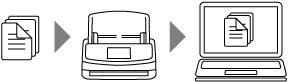

Continue scan
Het scannen van documenten gaat door tot er op de knop [Voltooien] wordt gedrukt.
U kunt een groot aantal documenten in één keer scannen.
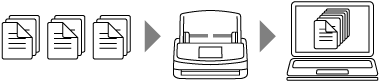

Handmatige scan
Scant automatisch documenten die blad per blad in de ScanSnap worden geladen tot de knop [Voltooien] wordt ingedrukt.
U kunt documenten scannen met overlappende gebieden, documenten met lange pagina's of dikke documenten, zoals de volgende documenten:
Documenten in twee gevouwen
Enveloppen
Documenten met sticky notes bevestigd
Documenten met meerdere lagen zoals transferpapier
Documenten met lange pagina's zoals lange ontvangstbewijzen
Plastic kaartjes

- [Scan]-knop
Begint met scannen.
Wanneer
 wordt weergegeven op de [Scan]-knop, start het scannen niet. Volg het bericht dat wordt weergegeven wanneer u op
wordt weergegeven op de [Scan]-knop, start het scannen niet. Volg het bericht dat wordt weergegeven wanneer u op  drukt om het probleem op te lossen.
drukt om het probleem op te lossen.
Startscherm
In het startscherm kunt u de volgende handelingen uitvoeren:
Een profiel selecteren dat u gebruikt bij het scannen van een document
De Scaninstellingen voor een profiel tijdelijk wijzigen
De gebruiker of computer wijzigen waarmee de ScanSnap wordt gebruikt
De verbindingsstatus van de ScanSnap controleren
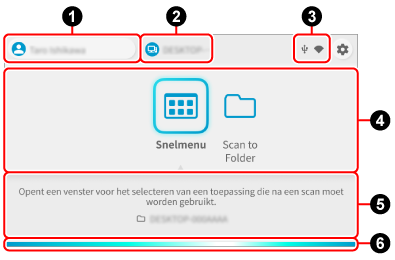
- Gebruikersnaam

-
Geeft de gebruikersnaam van de computer weer die is verbonden met de ScanSnap.
Als u op de gebruikersnaam drukt, wordt het scherm [Een gebruiker selecteren] weergegeven.
- scherm [Een gebruiker selecteren]
-
In het scherm [Een gebruiker selecteren] worden de gebruikersnamen, van de computers die eerder op de ScanSnap zijn aangesloten, in de lijst weergegeven. Het selecteren van een gebruikersnaam in de lijst zal de computer die met de ScanSnap is verbonden inschakelen.
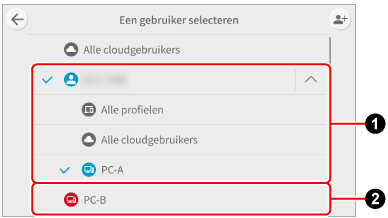
De gebruikersnaam van een computer die wordt weergegeven in het scherm [Een gebruiker selecteren] varieert zoals hieronder weergegeven, afhankelijk van het feit of het mobiel apparaat is aangemeld bij een ScanSnap-account.
Bekijk hier in welke regio's ScanSnap-accounts gebruikt kunnen worden.
Voor computers die zijn aangemeld bij de ScanSnap-account

ScanSnap-accountnaam
Als er meerdere computers zijn aangemeld bij hetzelfde ScanSnap-account, wordt de apparaatnaam weergegeven onder de accountnaam.
Voor computers die niet zijn aangemeld bij de ScanSnap-account

Computer apparaatnaam
Als een gebruikersnaam apparaatafhankelijke tekens bevat, kunnen deze onleesbaar worden.
Raadpleeg Een gebruikersnaam en een pictogramkleur voor uw computer instellen voor meer informatie over het wijzigen van de gebruikersnaam.

-
Het scherm [Een gebruiker selecteren] schakelt over naar de bewerkingsmodus.
Gebruikersnamen kunnen gesorteerd of verwijderd worden.

-
Geeft het scherm [Gids apparaten verbinden] weer.
Toont de informatie die nodig is om de ScanSnap met een computer te verbinden.
- Apparaatnaam

-
Als de gebruiker die in
 wordt weergegeven een ScanSnap-accountnaam is, wordt de apparaatnaam van de verbonden computer weergegeven.
wordt weergegeven een ScanSnap-accountnaam is, wordt de apparaatnaam van de verbonden computer weergegeven.Als de ScanSnap is verbonden met meerdere computers die zijn aangemeld bij dezelfde ScanSnap-account, kunt u op het scherm dat verschijnt wanneer u op de apparaatnaam drukt, overschakelen naar een andere computer die met de ScanSnap is verbonden.
- Verbindingsstatus

Geeft de verbindingsstatus van de ScanSnap weer.


-
Geeft de signaalstatus tussen een draadloos toegangspunt en de ScanSnap weer in drie niveaus.
 Verschijnt in de volgende gevallen.
Verschijnt in de volgende gevallen.Een draadloos toegangspunt zoeken
Geen draadloos toegangspunt gespecificeerd
Geen signaal
Geeft de signaalstatus tussen een draadloos toegangspunt en de ScanSnap weer in vier niveaus.
Wanneer de ScanSnap op zoek is naar een draadloos toegangspunt of niet is verbonden met een draadloos toegangspunt, verschijnt
 .
. 

Verschijnt wanneer de ScanSnap en de computer zijn verbonden via een USB-kabel.


Verschijnt wanneer de wifi-verbindingsmodus voor de ScanSnap is ingesteld op Directe verbinding, waarmee de scanner en de computer via wifi worden verbonden zonder draadloos toegangspunt.
Als u zich in een omgeving bevindt waar u geen verbinding kunt maken met een draadloos toegangspunt, kunnen de ScanSnap en de computer of het mobiele apparaat direct via wifi worden verbonden.

-
Geeft het scherm [Instellingen] weer. U kunt de instellingen voor de ScanSnap opgeven.
Wanneer er een onderhoudsmelding is, verschijnt
 op
op  .
. - Lijst met profielen

-
Geeft een profiel weer dat u gebruikt tijdens het scannen van documenten met de ScanSnap.
In de profiellijst kunt u de volgende handelingen uitvoeren:
Profielen selecteren
Druk op het pictogram van het profiel dat u wilt gebruiken om het te selecteren.
Profielen sorteren
Houd het profielpictogram waarvan u de volgorde wilt wijzigen ingedrukt totdat het startscherm verandert in het scherm [Items herschikken] en sleep het vervolgens.
Wanneer de bewerking is voltooid, druk op de knop [Voltooien].
Als [Privacymodus] is ingesteld op [Inschakelen] op het scherm [Scannerinstellingen] van het aanraakscherm, kunnen profielen niet worden gesorteerd.
- Profiel informatie

-
Toont de informatie van het geselecteerde profiel in de lijst met profielen.
Druk op
 /
/ onderaan het scherm of schuif omhoog en omlaag aan de onderkant van het scherm om te wisselen tussen de weergavemodi van de profielinformatie.
onderaan het scherm of schuif omhoog en omlaag aan de onderkant van het scherm om te wisselen tussen de weergavemodi van de profielinformatie.- Beschrijving van informatie van het profiel/bestemming opslaan
-
Geeft de informatie weer van het profiel dat is geselecteerd in de lijst met profielen en de opslaglocatie voor gescande afbeeldingen.
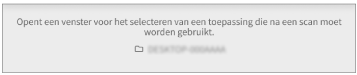
- Scaninstellingen
-
Geeft de scaninstellingen weer die voor het profiel zijn geconfigureerd.
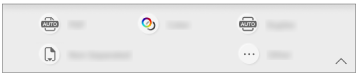
Op het scherm dat verschijnt wanneer u op het pictogram Scaninstellingen drukt, kunt u de Scaninstellingen wijzigen.
De Scaninstellingen die zijn gewijzigd op het aanraakscherm keren terug naar de oorspronkelijke instellingen nadat een document is gescand.
Als u documenten steeds met dezelfde instellingen wilt scannen, wijzigt u de scaninstellingen voor een profiel in het venster [Profielen bewerken] van ScanSnap Home.
De volgende scaninstellingen kunnen op het aanraakscherm worden gewijzigd.
TIPWanneer een profiel dat gebruikmaakt van ScanSnap Cloud is geselecteerd, worden de instelopties die niet worden ondersteund door de gekoppelde clouddienst niet weergegeven.
- Bestandsindeling
-
Selecteer een bestandsindeling voor gescande afbeeldingen.
Als u een profiel selecteert dat is ingesteld om het documenttype automatisch te detecteren, wordt
 weergegeven en kunnen de instellingen niet worden gewijzigd op het aanraakscherm.
weergegeven en kunnen de instellingen niet worden gewijzigd op het aanraakscherm.Pictogram
Parameter
Beschrijving

Pdf (enkel)
Dit wordt weergegeven wanneer er een profiel is geselecteerd dat ScanSnap Cloud niet gebruikt.
Afbeeldingen van alle documenten die u hebt gescand, worden opgeslagen als één pdf-bestand (*.pdf).
PDF
Dit wordt weergegeven wanneer er een profiel is geselecteerd dat ScanSnap Cloud gebruikt.
Slaat een gescande afbeelding op in een pdf-formaat (*.pdf).
De paginastructuur van een gescande afbeelding verschilt afhankelijk van het documenttype.
Voor "Documenten" of "Foto's"
Afbeeldingen van alle documenten die u hebt gescand, worden opgeslagen als een enkele afbeelding.
Voor "Visitekaartjes" of "Kwitanties"
Een afbeelding van elk document dat u hebt gescand, wordt opgeslagen als een enkele afbeelding.

Pdf (meerdere)
Dit wordt weergegeven wanneer er een profiel is geselecteerd dat ScanSnap Cloud niet gebruikt.
Slaat gescande afbeeldingen op in een pdf-formaat (*.pdf).
Gescande afbeeldingen worden opgesplitst in afzonderlijke bestanden per aantal bladen dat is opgegeven voor [Creëer een pdf-bestand per aantal opgegeven bladen] in de Venster [Optie pdf-bestand] van ScanSnap Home.
PDF (per pagina maken)
Dit wordt weergegeven wanneer er een profiel is geselecteerd dat ScanSnap Cloud gebruikt.
Slaat gescande afbeeldingen op die worden opgesplitst in afzonderlijke bestanden per pagina in een PDF-formaat (*.pdf).

JPEG
Slaat een gescande afbeelding op in een Jpeg-formaat (*.jpg).
- KleurmodusInstelling kleurmodus
-
Selecteer een kleurmodus voor gescande afbeeldingen.
Als u een profiel selecteert dat is ingesteld om het documenttype automatisch te detecteren, wordt
 weergegeven en kunnen de instellingen niet worden gewijzigd op het aanraakscherm.
weergegeven en kunnen de instellingen niet worden gewijzigd op het aanraakscherm.Pictogram
Parameter
Beschrijving


Auto
Detecteert automatisch de kleur van elk document en scant in kleur, grijs of zwart en wit.


Kleur
Slaat de gescande afbeelding altijd op in kleur.


Grijs
Slaat de gescande afbeelding altijd op in het grijs.


Z/W
Slaat de gescande afbeelding altijd op in zwart en wit.
Geschikt voor het scannen van documenten in zwart en wit, die alleen tekst bevatten.
- ScanzijdeInstelling scanzijde
-
Selecteer een scanzijde voor documenten.
Als u een profiel selecteert dat is ingesteld om het documenttype automatisch te detecteren, wordt
 weergegeven en kunnen de instellingen niet worden gewijzigd op het aanraakscherm.
weergegeven en kunnen de instellingen niet worden gewijzigd op het aanraakscherm.Pictogram
Parameter
Beschrijving


Dubbelzijdig
Scant beide zijden van een document.


Enkelzijdig
Scant slechts één zijde van een document.
- BeeldkwaliteitInstelling beeldkwaliteit
-
Deze instelling kan worden gewijzigd in het scherm [Huidige scaninstellingen], dat verschijnt wanneer u op
 drukt in de scaninstellingen.
drukt in de scaninstellingen.Selecteer een niveau voor de beeldkwaliteit (resolutie) voor gescande afbeeldingen.
Als u een profiel selecteert dat is ingesteld om het documenttype automatisch te detecteren, wordt
 weergegeven en kunnen de instellingen niet worden gewijzigd op het aanraakscherm.
weergegeven en kunnen de instellingen niet worden gewijzigd op het aanraakscherm.Scansnelheden variëren, afhankelijk van de beeldkwaliteit.
Pictogram
Parameter
Beschrijving


Auto
Scant documenten met een optimale resolutie, overeenkomstig het papierformaat van de documenten.
De beeldkwaliteit wordt bepaald op basis van de lengte van de korte zijde van het document.
Wanneer de korte zijde langer is dan 115 mm: Beter
Wanneer de korte zijde 115 mm of korter is: Best


Normaal
Er wordt een scan gemaakt met een resolutie van 150 dpi wanneer [Kleurmodus] is ingesteld op [Kleur] of [Grijs] en 300 dpi wanneer het is ingesteld op zwart en wit.
Er wordt een scan gemaakt met een resolutie van 150 dpi wanneer [Instelling kleurmodus] is ingesteld op [Kleur] of [Grijs] en 300 dpi wanneer het is ingesteld op zwart en wit.


Beter
Er wordt een scan gemaakt met een resolutie van 200 dpi wanneer [Kleurmodus] is ingesteld op [Kleur] of [Grijs] en 400 dpi wanneer het is ingesteld op zwart en wit.
Een scan wordt uitgevoerd met een resolutie van 200 dpi wanneer [Instelling kleurmodus] is ingesteld op [Kleur] of [Grijs] en 400 dpi wanneer het is ingesteld op zwart en wit.


Best
Er wordt een scan gemaakt met een resolutie van 300 dpi wanneer [Kleurmodus] is ingesteld op [Kleur] of [Grijs] en 600 dpi wanneer het is ingesteld op zwart en wit.
Een scan wordt uitgevoerd met een resolutie van 300 dpi wanneer [Instelling kleurmodus] is ingesteld op [Kleur] of [Grijs] en 600 dpi wanneer het is ingesteld op zwart en wit.


Uitstekend
Er wordt een scan gemaakt met een resolutie van 600 dpi wanneer [Kleurmodus] is ingesteld op [Kleur] of [Grijs] en 1200 dpi wanneer het is ingesteld op zwart en wit.
Een scan wordt uitgevoerd met een resolutie van 600 dpi wanneer [Instelling kleurmodus] is ingesteld op [Kleur] of [Grijs] en 1200 dpi wanneer het is ingesteld op zwart en wit.
[Uitstekend] selecteren, kan de snelheid van het scannen van documenten in uw systeemomgeving vertragen.
Dit wordt niet weergegeven wanneer een profiel dat is gekoppeld aan een clouddienst door middel van ScanSnap Cloud is geselecteerd.
- Toevoer
-
Selecteer een toevoermethode voor het scannen van documenten.
Pictogram
Parameter
Beschrijving

Normale scan
Het scannen stopt automatisch wanneer alle documenten gescand zijn die in de ScanSnap werden geladen.
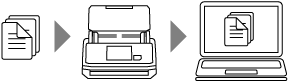

Continue scan
Het scannen van documenten gaat door tot er op de knop [Voltooien] wordt gedrukt.
U kunt een groot aantal documenten in één keer scannen.
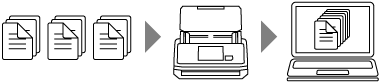

Handmatige scan
Scant automatisch documenten die blad per blad in de ScanSnap worden geladen tot de knop [Voltooien] wordt ingedrukt.
U kunt documenten scannen met overlappende gebieden of dikke documenten, zoals de volgende documenten:
Documenten in twee gevouwen
Enveloppen
Documenten met sticky notes bevestigd
Documenten met meerdere lagen zoals transferpapier
Plastic kaartjes


Handmatige scan (samenvoegen)
Scant automatisch documenten die blad per blad in de ScanSnap worden geladen tot de knop [Voltooien] wordt ingedrukt.
Voegt automatisch de afbeeldingen aan de voor- en achterzijde samen tot één beeld wanneer een document groter dan A4/Letter-formaat dat aan de volgende voorwaarden voldoet en dubbelgevouwen is, wordt gescand.
Papierformaat
A3-formaat
B4-formaat
Dubbele lettergrootte
Er staat tekst, een diagram of een tabel op de vouwlijn van een gevouwen document.
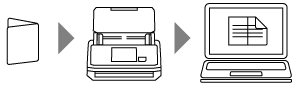
Dit wordt weergegeven wanneer een profiel waarin [Documentformaat] is ingesteld op [Automatische detectie] is geselecteerd in de profielinstellingen in ScanSnap Home.
De instelling [Documentformaat] kan worden gewijzigd in het venster [Toevoeroptie], dat wordt weergegeven wanneer u klikt op de [Optie]-knop voor [Toevoer] in het venster [Profielen bewerken].
- Balk scannen

-
Geeft de status van de ScanSnap aan.
Blauw (licht stromend)
Als u op de [Scan]-knop drukt, start ScanSnap. Wanneer u het volgende te scannen document plaatst, begint het scannen automatisch
Oranje (aan)
Fout
Uitgeschakeld
Kan niet scannen met het geselecteerd profiel
Het scherm [Instellingen]
Het scherm [Instellingen] is het scherm waarin u de ScanSnap-, wifi- en onderhoudsinformatie kunt controleren en instellingen kunt opgeven.


Keert terug naar het startscherm.
- Onderhoud


Geeft het scherm [Onderhoud] weer.
De volgende handelingen kunnen worden uitgevoerd in het scherm [Onderhoud].
De instelling opgeven om u te waarschuwen met behulp van de stofdetectiefunctie wanneer de scanner vuil op de glasplaat detecteert dat verticale strepen op gescande afbeeldingen veroorzaakt
De stofdetectie detecteert echter niet al het vuil. Als er verticale strepen op gescande afbeeldingen verschijnen, reinig het glas in de ScanSnap, ongeacht of de stofdetectie u hiervan op de hoogte stelt.
De instelling opgeven om u te waarschuwen wanneer de scanner vuil op de glasplaat detecteert dat verticale strepen op gescande afbeeldingen veroorzaakt
Controleren wanneer verbruiksartikelen moeten worden vervangen
Starten van de reiniging van de toevoer- en uitwerprollen
De firmware bijwerken naar een nieuwere versie
In de volgende gevallen verschijnt
 op het pictogram [Onderhoud].
op het pictogram [Onderhoud].In de volgende gevallen verschijnt
 op
op  .
.In de volgende gevallen verschijnt
 op
op  .
.Wanneer vuil op het glas wordt gedetecteerd
Wanneer het aantal gescande pagina's de vervangingscyclus overschrijdt
Wanneer een nieuwere versie van de firmware wordt uitgebracht
- Scanner-instellingen

Geeft het scherm [Scanner-instellingen] weer.
De volgende handelingen kunnen worden uitgevoerd in het scherm [Scanner-instellingen].
De informatie over de ScanSnap, wifi of het netwerk controleren
De volgende items instellen
Naam van de ScanSnap
Het al dan niet weergeven van de resultaten van het opslaan van gescande afbeeldingen in een clouddienst
Opstartmodus
Automatisch uitschakelen
Helderheid van het aanraakscherm
Methode voor het weergeven van profielen
Privacymodus
Taal weergegeven op het aanraakscherm
USB-bediening
Profielen initialiseren die worden bewaard op de ScanSnap.
De ScanSnap-instellingen resetten
Raadpleeg De ScanSnap-instellingen resettenvoor meer informatie over de ScanSnap-instellingen die opnieuw worden ingesteld en de procedure om deze opnieuw in te stellen.
- Draadloze instellingen

-
Het scherm [Draadloze instellingen] verschijnt.
De volgende handelingen kunnen worden uitgevoerd in het scherm [Draadloze instellingen].
Geeft het scherm [Wi-Fi instellingen] weer.
De volgende handelingen kunnen worden uitgevoerd in het scherm [Wi-Fi instellingen].
Omschakelen van de wifi-verbindingsmodus voor het verbinden van de ScanSnap met een computer of een mobiel apparaat
De instellingen voor elke verbindingsmodus wijzigen
Informatie controleren, zoals de wifi-verbindingsstatus en de signaalsterkte
De instellingen voor het gebruiken van een netwerkmap wijzigen
NTP-server-instellingen
Het gebruiken van de SMB 1.0/CIFS-netwerkserver inschakelen
De wifi-instellingen die zijn geconfigureerd voor de ScanSnap resetten.
Als er een apparaat met hetzelfde IP-adres als de ScanSnap op het netwerk is, wordt
 weergegeven op het pictogram [Draadloze instellingen].
weergegeven op het pictogram [Draadloze instellingen].Wanneer er een apparaat met hetzelfde IP-adres als dat van de ScanSnap in het netwerk is, wordt
 weergegeven op
weergegeven op  .
. - Gids apparaten verbinden
Geeft het scherm [Gids apparaten verbinden] weer.
Toont de informatie die nodig is om de ScanSnap met een computer te verbinden.

-
Geeft het scherm [Apparaten verbinden] weer.
Toont de volgende informatie die nodig is om de scanner op een nieuwe computer aan te sluiten.
De weergegeven informatie varieert afhankelijk van de verbindingsmethode voor de ScanSnap.
Scannernaam
IP-adres
Netwerknaam (SSID)
Beveiligingssleutel
- Help


Geeft het scherm [Help] weer.
Geeft het scherm [Help] weer.
Geeft de volgende informatie weer.
Referentiepagina van de ScanSnap-handleiding
Scan documenten met de ScanSnap
Toont de referentiepagina van de ScanSnap-handleiding.